Có nhiều phần mềm quản lý phân vùng ổ đĩa trên mạng khiến bạn bối rối không biết nên sử dụng phần mềm nào. Bài viết này sẽ chia sẻ một số phần mềm tốt nhất giúp phân vùng ổ cứng, ổ USB, SSD, v.v…
Tại sao bạn lại cần phân vùng ổ đĩa cứng hoặc ổ USB? Nhiều người dùng muốn phân vùng ổ cứng trong và ổ cứng ngoài để quản lý dữ liệu hiệu quả.
Windows cũng cung cấp một công cụ quản lý phân vùng tích hợp. Người dùng Windows có thể phân vùng bất cứ ổ đĩa nào thông qua bảng quản lý máy tính. Tuy nhiên, quá trình này khó thực hiện và mất nhiều thời gian. Và nếu trong quá trình phân vùng xảy ra bất cứ lỗi nào, toàn bộ ổ đĩa của bạn sẽ bị hỏng.
Do đó để khắc phục những vấn đề này, một loạt các phần mềm quản lý phân vùng đã ra đời. Dưới đây là những phần mềm phân vùng ổ đĩa miễn phí tốt nhất cho Windows.
Những công cụ quản lý phân vùng ổ đĩa miễn phí
- 1. EasyUS Partition Master Free
- 2. MiniTool Partition Wizard
- 3. Paragon Partition Manager
- 4. AOMEI Partition Assistant SE
- 5. Windows Disk Management
- 6. Active@ Partition Manager
- 7. GParted
- 8. Acronis Disk Director
- 9. Macrorit Partition Expert
- 10. IM-Magic Partition Resizer
- 11. NIUBI Partition Editor
- 12. DiskGenius
1. EasyUS Partition Master Free
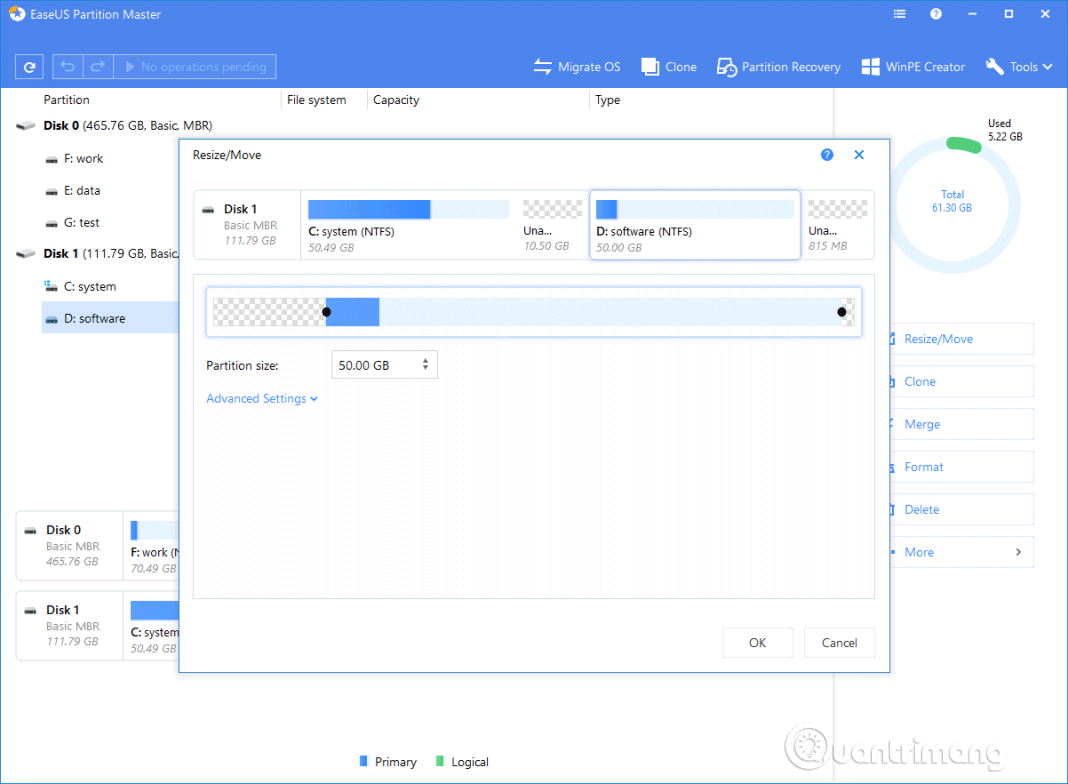
EasUS Partition Master Free là một trong những công cụ quản lý ổ đĩa tốt nhất dành cho hệ điều hành Windows. Nó là một tiện ích miễn phí cho phép người dùng tạo, định dạng, xóa phân vùng các ổ đĩa. Không chỉ vậy, EasUS Partition Master Free còn có thể được sử dụng để thu nhỏ, thay đổi kích thước, ẩn hoặc hiện các phân vùng hiện có. Vì vậy, EasUS Partition Master Free là một trong những phần mềm quản lý phân vùng miễn phí tốt nhất mà bạn có thể sử dụng ngay bây giờ.
EaseUS Partition Master Free là một đề xuất phù hợp cho một tiện ích quản lý ổ đĩa mạnh mẽ, nhưng dễ sử dụng và miễn phí. Bố cục quen thuộc với ánh xạ ổ đĩa cộng với hướng dẫn sử dụng đầy đủ và nhiều tài nguyên trợ giúp tạo nên một khởi đầu tuyệt vời. EaseUS Partition Master Free có thể định dạng, sao chép, thay đổi kích thước, di chuyển và quản lý phân vùng ổ đĩa thành thạo như các đối thủ cạnh tranh cao cấp . EaseUS Partition Master Free cũng hỗ trợ ổ di động và RAID phần cứng.
Ưu điểm:
- Mạnh mẽ nhưng miễn phí: Partition Master Free có thể thay đổi kích thước, di chuyển, hợp nhất, di chuyển và sao chép ổ đĩa hoặc phân vùng; chuyển đổi sang cục bộ, thay đổi nhãn, chống phân mảnh, kiểm tra và khám phá phân vùng; v.v.. Bản nâng cấp cao cấp bổ sung hỗ trợ công nghệ miễn phí và khả năng thay đổi kích thước khối lượng động, nhưng phần mềm miễn phí còn đáp ứng hầu hết nhu cầu của người dùng gia đình.
- Trình hướng dẫn hữu ích: Nếu muốn di chuyển hệ điều hành của bạn sang ổ SSD cực nhanh hoặc ổ cứng mới hoặc sao chép một phân vùng, có một trình hướng dẫn cho điều đó trên thanh công cụ. Partition Master Free cũng thân thiện với SSD.
- Giấy phép cho doanh nghiệp: Chủ sở hữu doanh nghiệp có thể nhận giấy phép cho Partition Master Free với một vài cú nhấp chuột.
Nhược điểm:
- Quá nhiều phần bổ sung trên thanh công cụ và quảng cáo pop-up: Các công cụ khôi phục dữ liệu, sao lưu và khởi động CD được hiển thị trên thanh công cụ, nhưng menu Advanced không có sẵn trong Partition Master Free. Quảng cáo cho phần mềm EaseUS khác thỉnh thoảng xuất hiện có thể gây khó chịu!
Trong thực tế sử dụng, EaseUS Partition Master Free tỏ ra không hề yếu thế, thậm chí vượt trội so với các tiện ích quản lý đĩa phần mềm miễn phí và một số tiện ích cao cấp khác.
2. MiniTool Partition Wizard
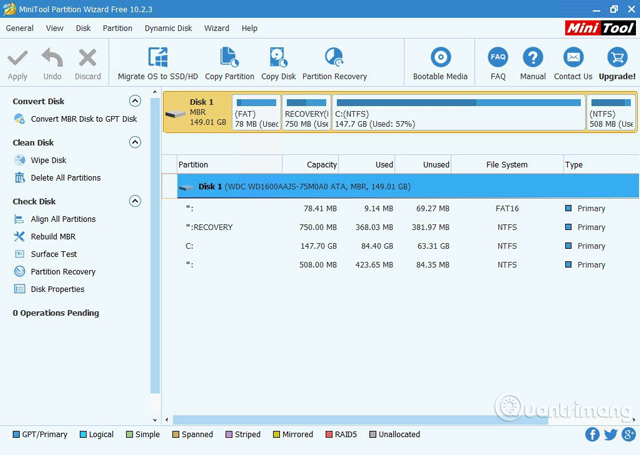
Nếu đang tìm kiếm phần mềm quản lý phân vùng với giao diện sạch sẽ và thân thiện, thì MiniTool Partition Wizard có thể là lựa chọn tốt nhất cho bạn. Với công cụ này, bạn có thể dễ dàng tạo, thay đổi kích thước phân vùng, xóa phân vùng ổ đĩa. Ngoài ra, MiniTool Partition Wizard còn có tính năng phục hồi dữ liệu từ các phân vùng đĩa được tạo trước đó. Vì vậy, MiniTool Partition Wizard là một công cụ quản lý phân vùng tốt nhất khác mà bạn có thể sử dụng trên máy tính Windows của mình.
Những tính năng chính của MiniTool Partition Wizard bao gồm:
- Công cụ quản lý phân vùng ổ đĩa tất cả trong một: Là trình quản lý phân vùng tốt nhất cho Windows, MiniTool Partition Wizard nhằm mục đích tối đa hóa hiệu suất ổ đĩa. Nó giúp tạo, thay đổi kích thước, định dạng phân vùng một cách linh hoạt, chuyển đổi giữa MBR và GPT, chuyển đổi phân vùng giữa NTFS và FAT32, và chuyển đổi ổ đĩa động sang cơ bản mà không mất dữ liệu trong một vài cú nhấp chuột.
- Chương trình khôi phục dữ liệu hiệu quả: Phần mềm quản lý phân vùng MiniTool cung cấp hai giải pháp hoàn hảo để khôi phục dữ liệu. Partition Recovery Wizard có thể tìm và khôi phục các phân vùng bị mất, trong khi tính năng Data Recovery có thể nhận dạng và khôi phục các file bị mất hoặc bị xóa từ các ổ FAT, NTFS, exFAT bị hỏng, bị format, không thể truy cập và Desktop/Recycle Bin/các thư mục được chỉ định.
- Công cụ sao chép ổ đĩa mạnh mẽ: Tính năng sao chép ổ đĩa hoặc di chuyển hệ thống thường được sử dụng để sao lưu và nâng cấp ổ cứng. Chức năng sao chép ổ đĩa hoạt động hoàn hảo khi bạn buộc phải sao lưu ngay lập tức. Khả năng di chuyển hệ thống giúp bạn không cần phải mất hàng giờ để cài đặt lại hệ điều hành và các ứng dụng.
- Công cụ kiểm tra ổ đĩa toàn diện: Là bậc thầy kiểm tra ổ đĩa toàn diện, MiniTool Partition Wizard có thể đo tốc độ đọc/ghi ổ đĩa, phân tích việc sử dụng ổ đĩa trên máy tính, xác minh tính toàn vẹn hệ thống file của một ổ đĩa và sửa lỗi hệ thống file logic, đồng thời nhanh chóng phát hiện nếu có các bad sector trên ổ.
>> Khôi phục phân vùng ổ đĩa bị xóa với Active Partition Recovery
3. Paragon Partition Manager
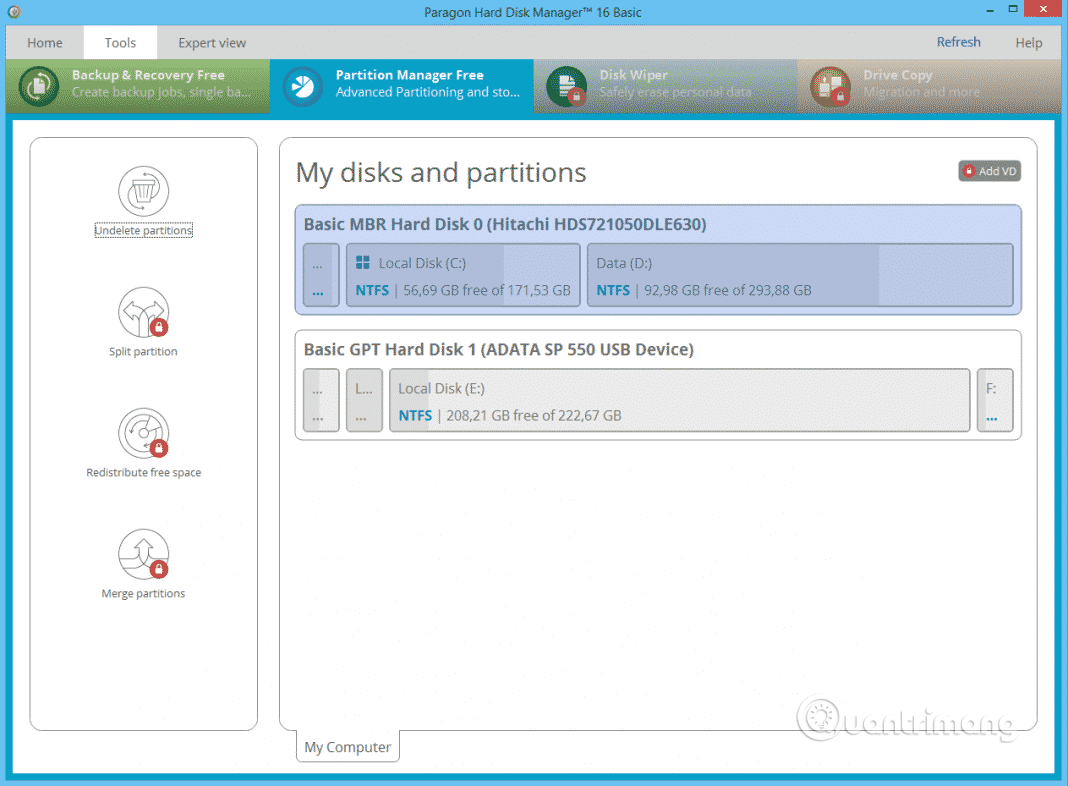
Paragon Partition Manager là một phần mềm quản lý phân vùng nổi tiếng khác trong danh sách với hàng tấn tính năng hữu ích. Bạn có thể tạo phân vùng mới, di chuyển, thay đổi kích thước, đổi nhãn volume phân vùng đã có. Điều khiến Paragon Partition Manager khác so với các phần mềm trong danh sách này là khả năng chuyển đổi ổ HFS thành NTFS.
Paragon Partition Manager là phần mềm quản lý phân vùng miễn phí để quản lý ổ đĩa trên Windows. Phiên bản cộng đồng miễn phí cho mục đích sử dụng cá nhân và gia đình. Mặc dù Windows đi kèm với phần mềm quản lý ổ đĩa nội bộ, nhưng giao diện người dùng không trực quan và nếu bạn đang tìm kiếm một phần mềm miễn phí nhưng thân thiện với người dùng để quản lý ổ cứng thì đây là một phần mềm tuyệt vời.
Hầu hết người dùng sử dụng Paragon Partition Manager để phân vùng ổ cứng. Có nhiều cách khác nhau để thực hiện điều đó, ngay cả Windows cũng có những cách riêng mà bạn có thể thử, tuy nhiên, trải nghiệm sẽ không tốt bằng khi sử dụng Paragon Manager, một giải pháp thay thế của bên thứ ba cho Windows Disk Management.
Với sự trợ giúp của Paragon Partition Manager, bạn có thể quản lý phân vùng và ổ đĩa của mình mà không phải trả một xu nào. Nhà sản xuất đã hoàn thiện phần mềm cho bạn bằng cách đơn giản hóa giao diện người dùng. Do đó, bạn sẽ không tìm thấy bất kỳ lỗi không cần thiết nào và mọi thứ hoạt động trơn tru.
4. AOMEI Partition Assistant SE
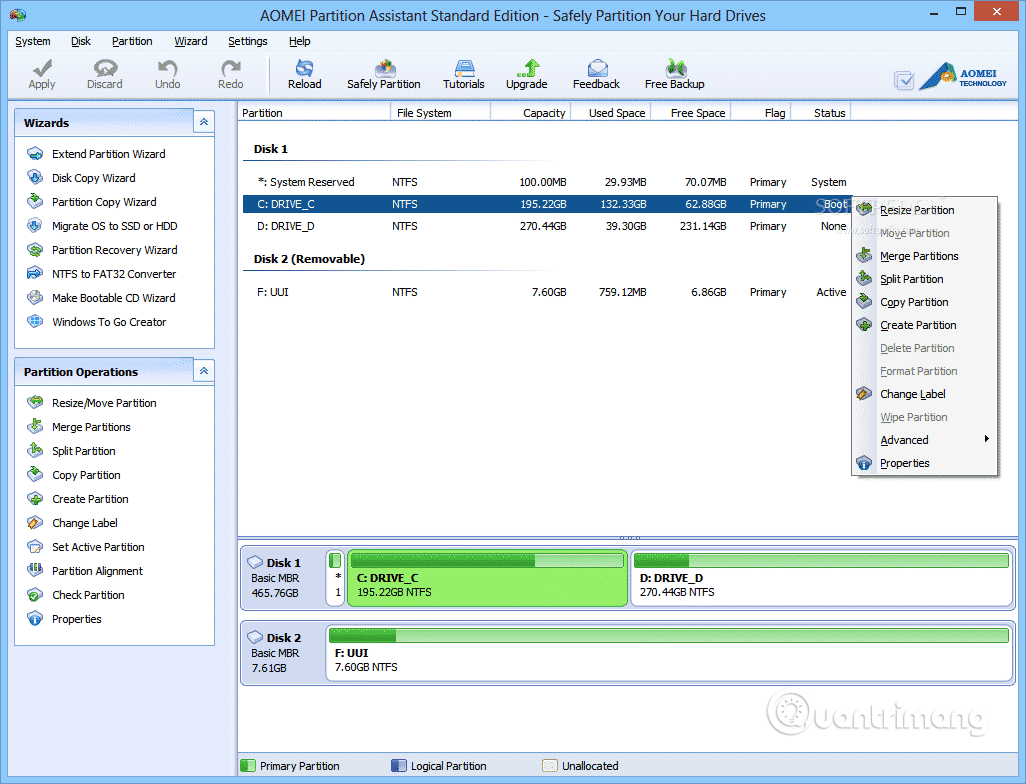
AOMEI Partition Assistant SE là một phần mềm quản lý phân vùng miễn phí tốt khác trong danh sách được sử dụng rất nhiều. Công cụ này cung cấp nhiều tính năng hơn các công cụ khác trong bài viết. Một số tính năng chính của nó là thay đổi kích thước, hợp nhất, tạo, chia phân vùng. Ngoài ra, AOMEI Partition Assistant SE còn được dùng để tạo USB boot.
AOMEI Partition Assistant chứa hơn 30 chức năng có giá trị để tối ưu hóa hiệu suất của phân vùng ổ cứng. Nó có thể khắc phục sự cố dung lượng ổ đĩa thấp, giải quyết vấn đề phân vùng không hợp lý và phân vùng lại ổ cứng mà không làm mất dữ liệu. Nói một cách dễ hiểu, nó có thể quản lý ổ cứng và phân vùng của bạn, cũng như duy trì chúng ở trạng thái hợp lý nhất.
Một số ưu điểm nổi bật của công cụ phân vùng này là:
- Trình quản lý ổ cứng an toàn: AOMEI Partition Assistant cho phép bạn thay đổi kích thước (mở rộng/thu nhỏ), di chuyển, tạo, chia nhỏ, hợp nhất các phân vùng mà không làm mất dữ liệu để sử dụng tối đa không gian ổ cứng.
- Một phần mềm giúp di chuyển dữ liệu dễ dàng: Bạn có thể di chuyển hệ điều hành sang SSD/HDD theo nhu cầu của mình. Hoặc bạn có thể tạo một bản sao chính xác của ổ cứng hệ thống hoặc ổ dữ liệu của mình bằng Disk Cloned Wizard.
- Một công cụ chuyển đổi đĩa hoàn chỉnh: Bạn có thể dễ dàng chuyển đổi ổ đĩa giữa MBR và GPT, chuyển đổi ổ đĩa động sang ổ đĩa cơ bản hoặc ngược lại, hay chuyển đổi hệ thống file giữa NTFS sang FAT32 mà không bị mất dữ liệu. Đối với Windows 11 mới nhất, bạn có thể chuyển đổi ổ đĩa MBR và GPT mà không bị mất dữ liệu để tận hưởng hệ thống mới.
- Các công cụ hữu ích khác: Partition Recovery có thể khôi phục phân vùng bị mất. Wipe Hard Drive có thể xóa dữ liệu vĩnh viễn. Bên cạnh đó, Rebuild MBR, Windows to Go Creator, Make Bootable Media cũng là những công cụ rất hữu ích để bạn thoát khỏi những rắc rối.
5. Windows Disk Management
Nếu bạn không muốn tải xuống bất cứ thứ gì, chỉ cần sử dụng công cụ Windows Disk Management tích hợp sẵn. Nó hoàn toàn miễn phí và cho phép bạn thu nhỏ, hợp nhất và mở rộng các phân vùng. Phiên bản hiện đại của công cụ đã được thêm vào Windows 7 trở lên và thường là công cụ khắc phục sự cố phổ biến của Windows, hoạt động hiệu quả để format USB. Nó cực kỳ đơn giản để sử dụng và không yêu cầu ứng dụng của bên thứ ba. Chỉ cần tìm kiếm "disk management" từ menu Start để bắt đầu.
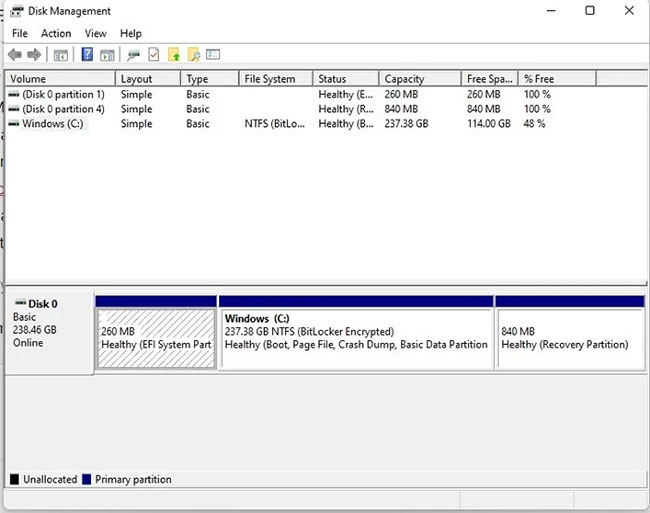
Ưu điểm
- Thay đổi kích thước, hợp nhất, mở rộng và định dạng phân vùng
- Cho phép bạn truy cập các công cụ quản lý phân vùng ổ đĩa khác như kiểm tra lỗi hệ thống file
- Đi kèm với Windows
Nhược điểm
- Không có nhiều tính năng như một số công cụ chuyên nghiệp nên tạo cảm giác quá cơ bản đối với một số người dùng
6. Active@ Partition Manager
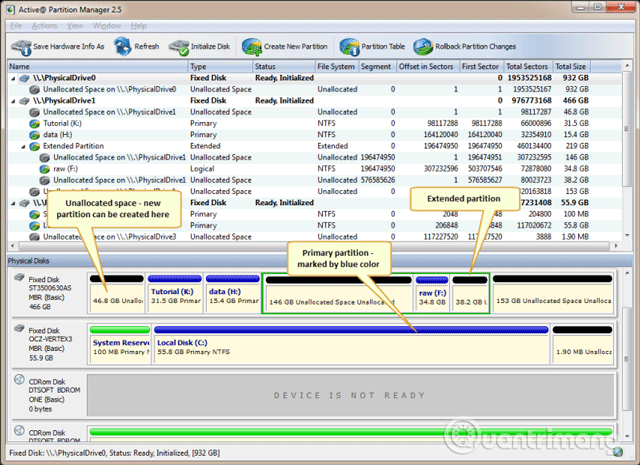
Nếu đang tìm kiếm một phần mềm quản lý phân vùng Windows 10 để tạo phân vùng mới ngoài không gian chưa được phân bổ, bạn nên thử Active@ Partition Manager. Đây là một trong những phần mềm quản lý phân vùng tốt và dễ sử dụng nhất. Với công cụ này, bạn có thể thay đổi kích thước, chuyển đổi hoặc định dạng phân vùng đã có. Active@ Partition Manager hoạt động trên hầu hết các phiên bản Windows.
Những tính năng chính của Active@ Partition Manager bao gồm:
- Hỗ trợ hầu hết các hệ thống file: Nhận dạng volume/phân vùng được định dạng là FAT, NTFS, exFAT, ReFS, HFS+, Ext2/Ext3/Ext4, BtrFS, UFS, XFS, JFS
- Quản lý phân vùng hoặc ổ logic: Tạo, xóa, thay đổi kích thước phân vùng hoặc volume/ổ logic trên FAT, exFAT, NTFS
- Định dạng phân vùng: Định dạng ổ logic hoặc phân vùng (FAT, exFAT, NTFS)
- Thay đổi kích thước phân vùng: Thay đổi kích thước ổ logic (volume)
- Chuyển đổi MBR sang GPT: Chuyển đổi MBR sang GPT hoặc GPT sang MBR
- Chỉnh sửa và đồng bộ các boot sector: Chỉnh sửa và đồng bộ các boot sector của FAT, exFAT, NTFS, UFS, HFS+, Ext2/Ext3/Ext4 và Partition Table (bảng phân vùng)
- Thay đổi phân vùng khôi phục: Các thay đổi bố cục phân vùng khôi phục, chẳng hạn như tạo, xóa, định dạng phân vùng và khởi tạo ổ đĩa
- Khởi tạo ổ đĩa mới: Khởi tạo ổ đĩa mới dưới dạng MBR hoặc GPT hoặc sửa MBR (GPT) trên ổ đĩa bị hỏng
- Phân vùng FAT32 lớn: Tạo phân vùng FAT32 có kích thước lớn hơn 32GB (tối đa 1TB)
- NTFS trên USB Flash: Định dạng bộ nhớ Flash dưới dạng NTFS
- Nhiều phân vùng USB: Tạo nhiều phân vùng trên thiết bị nhớ flash USB
- Đánh dấu phân vùng là hoạt động, thay đổi thuộc tính: Gán hoặc thay đổi các thuộc tính phân vùng, ký tự ổ, v.v..., đánh dấu phân vùng là hoạt động
- Cung cấp thông tin chi tiết: Xem các thuộc tính và thuộc tính nâng cao của một phân vùng, ổ logic hoặc ổ cứng/ổ đĩa
- Hỗ trợ Windows mở rộng: Hỗ trợ Windows 10, Windows 8, Windows 7, Vista, XP, Windows 2003, 2008, Windows Server 2012 & 2016, WinPE
7. GParted
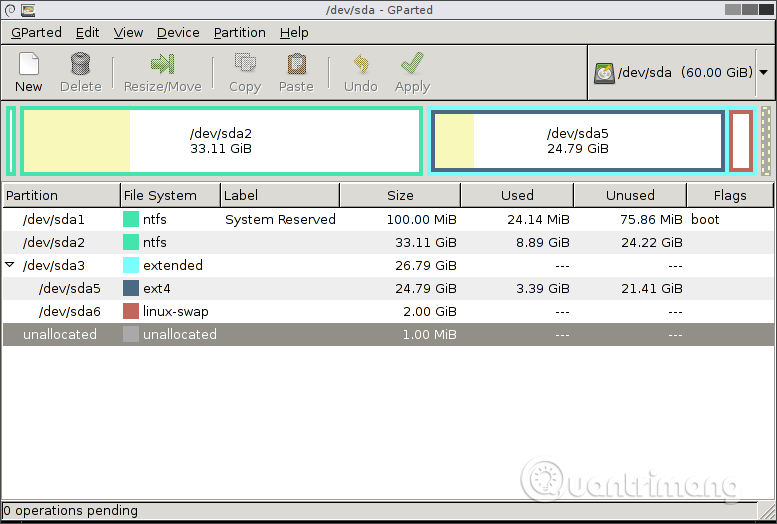
GParted là một phần mềm portable được dùng để quản lý phân vùng. Vì đây là phần mềm portable nên GParted có thể được chạy từ đĩa boot hoặc thiết bị USB. Đây là một công cụ phân vùng ổ đĩa miễn phí chạy từ bên ngoài hệ điều hành, có nghĩa là bạn không cần cài đặt vào hệ điều hành để sử dụng nó và bạn sẽ không bao giờ phải khởi động lại để áp dụng bất kỳ thay đổi nào.
Với GParted, bạn có thể dễ dàng định dạng, thay đổi kích thước phân vùng EXT2/3/4, NTFS, XFS, FAT16/32. Bên cạnh đó, bạn có thể xóa, định dạng, thay đổi kích thước, sao chép và ẩn bất kỳ phân vùng nào được GParted công nhận.
Những công dụng chính của GParted bao gồm:
- Dữ liệu trên một phân vùng có thể được sao chép sang bất kỳ phân vùng nào khác, thậm chí một phân vùng trên một ổ vật lý khác
- Thay đổi kích thước phân vùng rất đơn giản với GParted vì bạn có thể thay đổi kích thước bằng cách trượt không gian sang trái và phải cho phân vùng nhỏ hơn hoặc lớn hơn, hay chỉ cần nhập kích thước theo cách thủ công
- Hỗ trợ định dạng cho nhiều hệ thống file khác nhau, bao gồm những hệ thống phổ biến như NTFS, FAT, EXT và HFS, nhưng cũng có những hệ thống ít phổ biến hơn như XFS, F2FS, BTRFS, JFS, Reiser4 và NILFS2
- Cho phép bạn thay đổi nhãn volume
- Có thể tạo một bảng phân vùng mới; các tùy chọn bao gồm: aix, amiga, bsd, dvh, gpt, mac, msdos, pc98, sun và loop
- Bạn có thể quản lý flag cho một thiết bị, với các tùy chọn sau: boot, diag, esp, hidden, irst, lba, lvm, palo, prep và raid
- Kiểm tra lỗi ổ được hỗ trợ
- Tùy chọn khôi phục dữ liệu có thể cố gắng khôi phục file bằng cách cho phép bạn sao chép chúng sang phương tiện khác
- Trên menu chính, khi bạn khởi động lần đầu vào GParted, có một tùy chọn để chạy kiểm tra bộ nhớ trống với công cụ MemTest86+ đi kèm
Ưu điểm
- Có giao diện đồ họa quen thuộc dễ sử dụng
- Không yêu cầu hệ điều hành
- Không bao giờ yêu cầu khởi động lại để thực hiện các thay đổi
- Xếp hàng đợi tất cả các thay đổi cho đến khi bạn sẵn sàng áp dụng chúng
Nhược điểm
- Tải xuống hơn 350 MB
- Chỉ có thể được sử dụng sau khi ghi nó vào đĩa hoặc thiết bị USB
- Không thể thực hiện lại các thay đổi (chỉ hoàn tác)
8. Acronis Disk Director
Dùng thử 30 ngày miễn phí
Acronis Disk Director không cung cấp phiên bản miễn phí đầy đủ như các công cụ quản lý phân vùng ổ đĩa khác trong danh sách này. Tuy nhiên, bạn có thể thử tất cả các tính năng mà không cần trả tiền trên các ổ có dung lượng lên tới 10GB, vì vậy đây là một lựa chọn tốt cho các ổ nhỏ. Giao diện dễ điều hướng. Ưu điểm lớn nhất của công cụ này là bạn có thể khôi phục những thay đổi và thậm chí khôi phục các ổ đĩa. Nếu bạn chưa quen với việc phân vùng ổ đĩa và muốn thực hành trên một ổ di động nhỏ hơn, thì đây có thể là một công cụ tốt. Hoặc nếu bạn chỉ muốn thử một tùy chọn cao cấp đầy đủ trước khi mua, thì đây cũng là một lựa chọn rất xứng đáng.
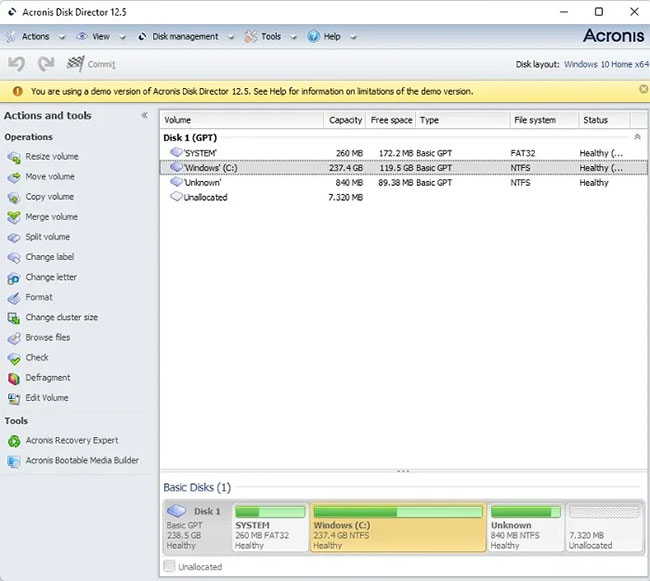
Ưu điểm
- Bản dùng thử/bản demo miễn phí cho phép bạn truy cập vào mọi tính năng
- Định dạng, thay đổi kích thước, chuyển đổi, sao chép và tạo phân vùng
- Hỗ trợ hầu hết mọi hệ thống file
- Hoạt động trên Windows XP trở lên
- Cung cấp tính năng khôi phục volume
Nhược điểm
- Tùy chọn miễn phí được giới hạn ở ổ 10GB, không có ngoại lệ
9. Macrorit Partition Expert
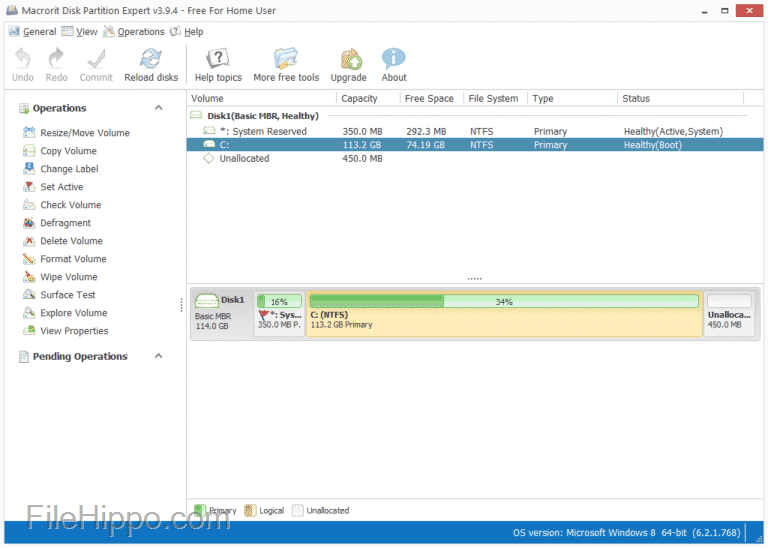
Nếu đang tìm kiếm một phần mềm quản lý phân vùng với giao diện thân thiện người dùng, Macrorit Partition Expert là một sự lựa chọn thích hợp. Cũng giống các phần mềm quản lý phân vùng khác, Macrorit Partition Expert cung cấp nhiều tính năng như thay đổi kích thước, di chuyển, xóa, định dạng phân vùng.
Macrorit Partition Expert là một chương trình phân vùng miễn phí mạnh mẽ cho phép bạn mở rộng, tạo và định dạng phân vùng, khắc phục sự cố dung lượng ổ đĩa thấp, quản lý dung lượng dễ dàng trên ổ đĩa MBR và GPT (bảng phân vùng GUID). Tiện ích quản lý ổ đĩa hoàn toàn miễn phí này được thiết kế cho người dùng gia đình hỗ trợ hệ điều hành Windows 32/64 bit bao gồm Windows XP, Vista, Windows 7/8 và Windows 10 mới nhất
Bên cạnh khả năng phân vùng ổ đĩa cơ bản, nó còn là phần mềm quản lý phân vùng ổ đĩa miễn phí duy nhất sở hữu công nghệ bảo vệ sự cố tắt nguồn đột ngột và khôi phục thảm họa dữ liệu tiên tiến, hoạt động giống như một trình hướng dẫn khôi phục phân vùng và điều này cũng có nghĩa là bạn không bao giờ lo lắng về việc mất dữ liệu nữa trong khi thực hiện các hoạt động phân vùng.
Dưới đây là tất cả những lợi ích của phiên bản miễn phí, nó có hầu hết mọi chức năng trong phiên bản trả phí và nhanh hơn, cũng như an toàn hơn so với phần mềm quản lý phân vùng miễn phí khác trên thị trường này
- Miễn phí vĩnh viễn: Macrorit Partition Expert có thể hỗ trợ bạn giải quyết các vấn đề phổ biến về phân vùng đĩa mà không mất bát kỳ chi phí nào
- Cực kỳ dễ sử dụng: Tất cả các tác vụ có thể được vận hành dễ dàng, các thao tác hoàn tác, thực hiện lại, commit chỉ với vài cú nhấp chuột
- Tính năng phong phú: Phần mềm phân vùng tuyệt vời này có thể sửa lỗi cho các sự cố phân vùng ổ đĩa phổ biến trên máy tính của bạn
- Công nghệ mới của Macrorit: Mặc dù là phần mềm miễn phí nhưng nó sở hữu tất cả các công nghệ độc đáo về bảo vệ sự cố khi tắt nguồn đột ngột và công nghệ hủy theo ý muốn
10. IM-Magic Partition Resizer
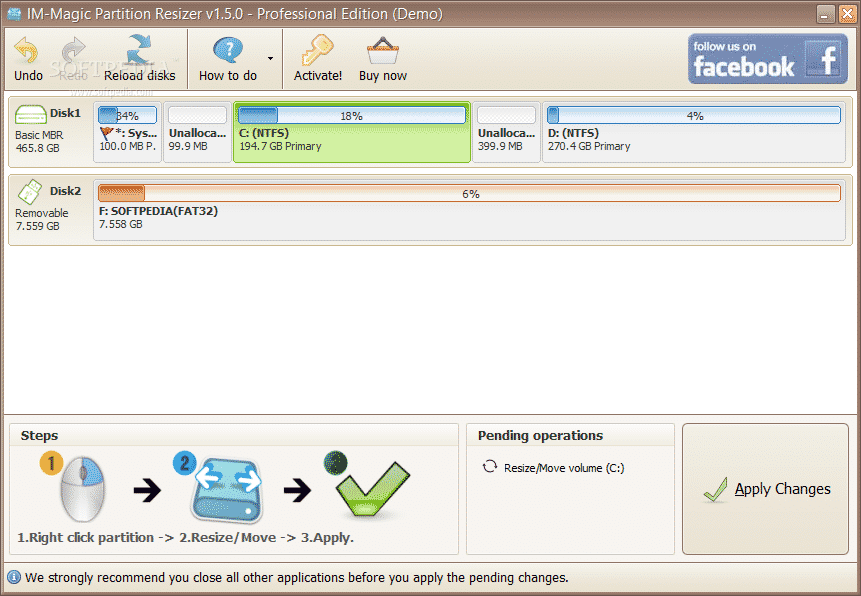
IM-Magic Partition Resizer là một phần mềm quản lý phân vùng tốt nhất và cực kỳ dễ sử dụng cho máy tính Windows 10. Phần mềm cung cấp cho người dùng một loạt các tính năng quản lý phân vùng như tạo, thay đổi kích thước, chuyển đổi NTFS thành FAT32, ẩn phân vùng. Tuy nhiên, IM-Magic Partition Resizer giới hạn các tính năng hữu ích khác trong bản pro.
IM-Magic Partition Resizer Free có khả năng thay đổi kích thước phân vùng mà không làm mất dữ liệu và sắp xếp lại dung lượng ổ đĩa khi hệ thống sắp hết dung lượng. IM-Magic Partition Resizer Free hỗ trợ các máy tính chạy hệ điều hành Windows như Windows XP, Windows Vista và Windows 7/8/10.
Có thể thu nhỏ/mở rộng dung lượng ổ đĩa mà không làm mất dữ liệu với IM-Magic Partition Resizer. Bạn có thể giảm một volume lớn chứa quá nhiều dung lượng trống mà không cần định dạng nó. Với IM-Magic Partition Resizer, việc mở rộng phân vùng có dữ liệu cũng không bị ảnh hưởng. Khi phân vùng đĩa của bạn sắp hết dung lượng hoặc còn nhiều dung lượng trống, bạn có thể sử dụng phần mềm miễn phí này để sắp xếp lại mọi thứ, giúp máy tính hoạt động tốt hơn.
Công cụ được đánh giá cao trong top những phần mềm quản lý dung lượng ổ đĩa do hướng dẫn thay đổi kích thước chỉ yêu cầu ba bước để thực hiện. Sử dụng IM-Magic Partition Resizer Free an toàn 100% và công cụ sẽ không chạm vào một file nào trên ổ đĩa của bạn.
Phần mềm là lựa chọn thay thế tốt nhất cho Partition Magic! Chương trình mang đến công nghệ Magic Roll-Back để bảo vệ hệ điều hành và dữ liệu trong khi thực hiện thay đổi trên ổ đĩa. Với sức mạnh khôi phục độc đáo, chương trình này sẽ không bao giờ làm tổn hại đến dữ liệu cũng như phân vùng của bạn và cung cấp 100% độ an toàn cho toàn bộ phân vùng ngay cả khi máy tính của bạn vô tình bị tắt trong quá trình thay đổi kích thước.
11. NIUBI Partition Editor
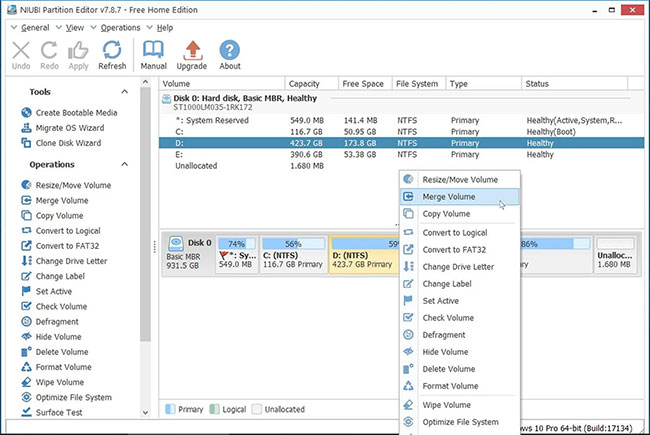
NIUBI Partition Editor là trình quản lý phân vùng miễn phí cho Windows 11, 10, 8, 7, Vista, XP (cả 32 và 64 bit). Nó miễn phí 100% cho người dùng gia đình, 100% không chứa virus và không có bất kỳ quảng cáo hoặc plugin đi kèm nào.
Là phần mềm phân vùng miễn phí, an toàn và nhanh nhất dành cho máy tính để bàn/laptop, NIUBI Partition Editor giúp thu nhỏ, mở rộng, di chuyển, hợp nhất các phân vùng để tối ưu hóa dung lượng ổ đĩa. Sửa lỗi hệ thống file và chống phân mảnh phân vùng để cải thiện hiệu suất máy tính. Nó cũng giúp sao chép phân vùng để di chuyển dữ liệu, tạo, xóa, định dạng, ẩn, chuyển đổi, xóa, quét phân vùng, v.v... Thậm chí, NIUBI Partition Editor có thể tự động hoàn nguyên máy tính về trạng thái ban đầu trong nháy mắt nếu có bất kỳ sự cố phần mềm hoặc phần cứng nào xảy ra trong khi sửa đổi phân vùng đĩa.
Điều tuyệt vời về NIUBI Partition Editor là mặc dù có phiên bản trả phí, nhưng tất cả các chức năng quản lý ổ cứng của phần mềm đều được bao gồm trong phiên bản miễn phí và nó không đi kèm với bất kỳ phần mềm quảng cáo nào. Nó cho phép bạn quản lý volume và phân vùng ổ cứng một cách dễ dàng.
Giao diện đồ họa trực quan và sử dụng thanh trượt để giảm hoặc mở rộng ổ đĩa trên máy tính. Ngoài các chức năng tiêu chuẩn là thu nhỏ và mở rộng phân vùng, thay đổi nhãn và định dạng ổ đĩa, bạn cũng có thể hợp nhất các phân vùng liền kề mà không làm mất dữ liệu, điều mà không phải công cụ quản lý ổ đĩa miễn phí nào cũng cung cấp.
12. DiskGenius
DiskGenius là một trong những công cụ quản lý phân vùng ổ đĩa miễn phí toàn diện nhất dành cho Windows. Thay vì chỉ cung cấp cho bạn một vài chi tiết cơ bản về từng phân vùng, bạn sẽ nhận được thông tin chuyên sâu về volume. Mặc dù bạn có thể chọn giữa công cụ tất cả trong một hoặc chỉ trình quản lý phân vùng, nhưng công cụ tất cả trong một thực hiện đầy đủ công việc của trình quản lý phân vùng với một số tính năng bổ sung. Nó có vẻ hơi choáng ngợp đối với bất kỳ ai mới sử dụng quản lý phân vùng, nhưng một khi bạn dành thời gian khám phá giao diện, bạn sẽ thấy nó thực sự khá dễ sử dụng.
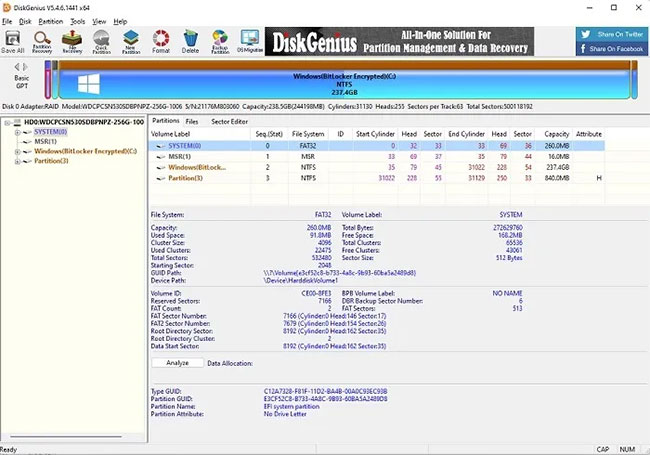
Ưu điểm
- Thay đổi kích thước, tạo, hợp nhất, sao chép và di chuyển phân vùng
- Hoạt động với Windows 7 trở lên
- Chuyển đổi giữa MBR và GPT
- Di chuyển hệ thống sang một ổ đĩa mới
Nhược điểm
- Hầu hết các tính năng khôi phục chỉ là cao cấp
- Không thể chuyển đổi từ động sang cơ bản trong phiên bản miễn phí
Trên đây là top công cụ quản lý phân vùng tốt nhất bạn có thể sử dụng trên máy tính Windows 10. Hy vọng bài viết hữu ích với bạn!
 Công nghệ
Công nghệ  AI
AI  Windows
Windows  iPhone
iPhone  Android
Android  Học IT
Học IT  Download
Download  Tiện ích
Tiện ích  Khoa học
Khoa học  Game
Game  Làng CN
Làng CN  Ứng dụng
Ứng dụng 








 Windows 11
Windows 11  Windows 10
Windows 10  Windows 7
Windows 7  Windows 8
Windows 8  Cấu hình Router/Switch
Cấu hình Router/Switch 









 Linux
Linux  Đồng hồ thông minh
Đồng hồ thông minh  macOS
macOS  Chụp ảnh - Quay phim
Chụp ảnh - Quay phim  Thủ thuật SEO
Thủ thuật SEO  Phần cứng
Phần cứng  Kiến thức cơ bản
Kiến thức cơ bản  Lập trình
Lập trình  Dịch vụ công trực tuyến
Dịch vụ công trực tuyến  Dịch vụ nhà mạng
Dịch vụ nhà mạng  Quiz công nghệ
Quiz công nghệ  Microsoft Word 2016
Microsoft Word 2016  Microsoft Word 2013
Microsoft Word 2013  Microsoft Word 2007
Microsoft Word 2007  Microsoft Excel 2019
Microsoft Excel 2019  Microsoft Excel 2016
Microsoft Excel 2016  Microsoft PowerPoint 2019
Microsoft PowerPoint 2019  Google Sheets
Google Sheets  Học Photoshop
Học Photoshop  Lập trình Scratch
Lập trình Scratch  Bootstrap
Bootstrap  Năng suất
Năng suất  Game - Trò chơi
Game - Trò chơi  Hệ thống
Hệ thống  Thiết kế & Đồ họa
Thiết kế & Đồ họa  Internet
Internet  Bảo mật, Antivirus
Bảo mật, Antivirus  Doanh nghiệp
Doanh nghiệp  Ảnh & Video
Ảnh & Video  Giải trí & Âm nhạc
Giải trí & Âm nhạc  Mạng xã hội
Mạng xã hội  Lập trình
Lập trình  Giáo dục - Học tập
Giáo dục - Học tập  Lối sống
Lối sống  Tài chính & Mua sắm
Tài chính & Mua sắm  AI Trí tuệ nhân tạo
AI Trí tuệ nhân tạo  ChatGPT
ChatGPT  Gemini
Gemini  Điện máy
Điện máy  Tivi
Tivi  Tủ lạnh
Tủ lạnh  Điều hòa
Điều hòa  Máy giặt
Máy giặt  Cuộc sống
Cuộc sống  TOP
TOP  Kỹ năng
Kỹ năng  Món ngon mỗi ngày
Món ngon mỗi ngày  Nuôi dạy con
Nuôi dạy con  Mẹo vặt
Mẹo vặt  Phim ảnh, Truyện
Phim ảnh, Truyện  Làm đẹp
Làm đẹp  DIY - Handmade
DIY - Handmade  Du lịch
Du lịch  Quà tặng
Quà tặng  Giải trí
Giải trí  Là gì?
Là gì?  Nhà đẹp
Nhà đẹp  Giáng sinh - Noel
Giáng sinh - Noel  Hướng dẫn
Hướng dẫn  Ô tô, Xe máy
Ô tô, Xe máy  Tấn công mạng
Tấn công mạng  Chuyện công nghệ
Chuyện công nghệ  Công nghệ mới
Công nghệ mới  Trí tuệ Thiên tài
Trí tuệ Thiên tài